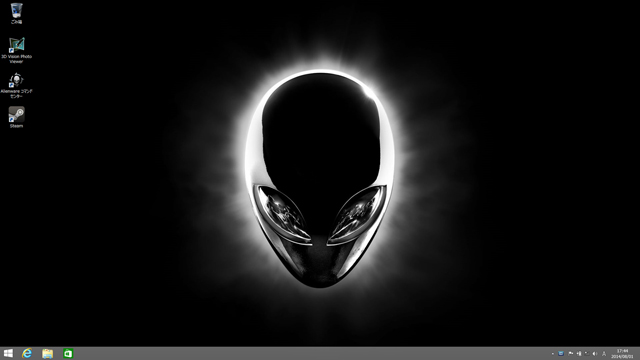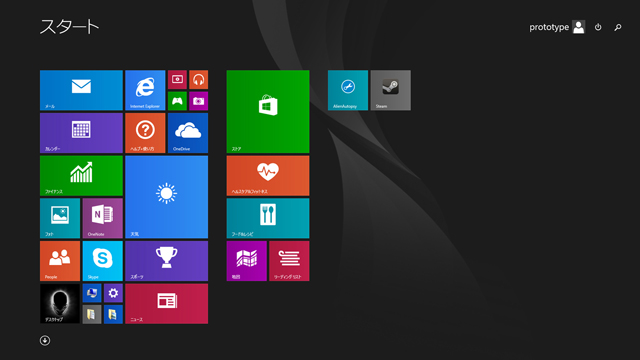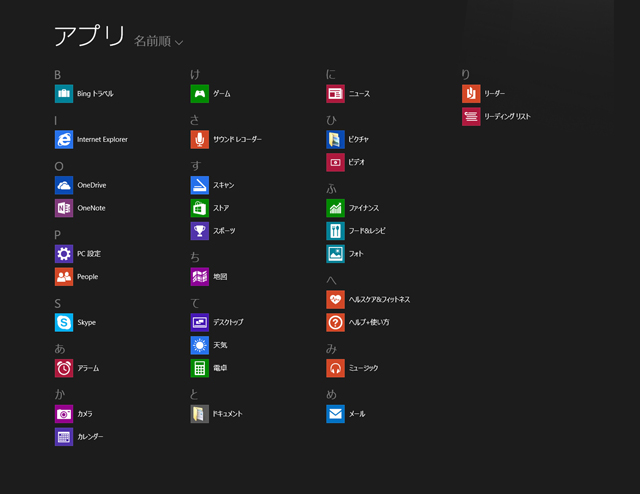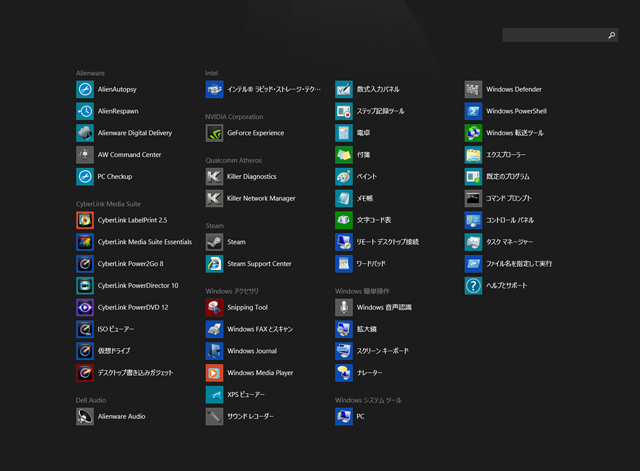ALIENWARE 17 プリインストールソフトの内容を解説 ライティング設定を行えるAlienFXなど
前記事(ALIENWARE 17 スタンダードのベンチマーク結果 GTX 860M搭載モデルの性能は?)に続き、今回はALIENWARE 17にプリインストールされているソフトウェアについて解説します。

本製品には、Windowsの標準ソフトやシステム管理ツール、再生ソフトなど基本的なソフトウェアの他、ラインティング設定を行うAlienFXなど、Alienware独自のソフトウェアが複数搭載されています。
今回はそういったソフトウェアの内容を一通りご紹介したいと思います。
特に、Alienware独自のソフトについて詳しく解説していますので、興味をお持ちの方は目を通してみてください。
【ALIENWARE 17 レビュー記事目次】
・ALIENWARE 17 外観やインターフェース・液晶をチェック
(外観・インターフェース / キーボード / 筺体内部の構造 / 付属品 / 液晶の見やすさ)
・ALIENWARE 17 スタンダードのベンチマーク結果・消費電力など
(構成とその特徴 / ベンチマーク結果 / 消費電力・温度 / 再起動にかかる時間 / バッテリ駆動時間)
・プリインストールされているソフトウェアの内容について
(プリインストールソフトの内容 / Alienware Command Center / AlienFX / AlienTouch / AlienFusion / AlienAdrenaline / Alienware TactX)
・製品のまとめ
(ALIENWARE 17 まとめ)
※掲載製品はメーカーからの貸出機です。
ALIENWARE 17にプリインストールされているソフトウェア
まず、ALIENWARE 17に標準で搭載されているソフトウェアの内容を一通りご紹介いたします。
以下、ALIENWARE 17の初期状態(工場出荷状態)でのデスクトップ画面やスタート画面(モダンUI)、アプリ一覧画面の様子です。購入時のカスタマイズによっては掲載の内容とは異なる可能性がありますので、参考程度にご覧ください。
ソフトウェアの内容は上記の通り。
Windows標準のソフトをはじめ、主にCyberLinkのMedia Suite(統合パッケージ)や、システム管理やPC設定を行うツール、ゲーマー向けLAN設定のKiller Network Manager、サウンド設定ツールなどが搭載されていました。
CyberLink製のソフトについては、主にラベルの作成が行える「LabelPrint」やデータコピーなどを行うライティングソフト「Power2Go」、動画の編集が行える「PowerDirector」、再生ソフトの「PowerDVD」などが搭載されていました。
システム管理系のツールについては、PCの総合的な管理を行う「AlienAutopsy」やバックアップ&リカバリツールの「AlienRespawn」、PC購入時のカスタマイズで購入したソフトのダウンロードやインストールを行う「Alienware Digital Delivery」等を搭載しています。
その他、グラフィックドライバーやゲームの管理を行う「GeForce Experience」、ゲーミング向けLAN「Killer」のネットワーの設定を行える「Killer Network Manager」、サウンド設定ツールとしては「Alienware Audio」や「Dolby Digital Plus」を搭載。
セキュリティソフトは搭載されておらず、製品購入時のカスタマイズで「マカフィー・リブセーフ」の12~36ケ月間更新サービスを追加できるようになっています。
他、カスタマイズで追加できるソフトウェアには、Microsoft Office やいくつかのAdobe製ソフト、またCyberlink Media Suite Premium等があるようです。普通に買うよりも若干安価なので、買う予定があるならPC購入時の追加がお得かもしれません。
なお、Adobe製のソフトや、Cyberlink Media Suite Premiumについてはデジタルデリバリー方式での販売となっており、DVDメディアや解説書等が付属しません。ソフトウェアは「Alienware Digital Delivery」を利用してのダウンロード・インストールとなりますのでご注意下さい。
あと、本製品には上記のソフトウェアの他、ライティングの設定を行うAlienFXなど、Alienware独自のソフトを複数集約する「Alienware Command Center」というソフトウェアが搭載されています。
それらのソフトウェアについては、次項以降で詳しく解説いたします。
なお、プリインストールソフトではありませんが一応補足として書いておくと、デスクトップ画面上に「Steam」のアイコンがあり、Steam用のソフトをダウンロードできるようになっています。
※Steamはコンピュータゲームの販売(ダウンロードによる)やサポートを行うためのプラットフォームで、利用するにはクライアントソフトをダウンロードする必要があります。
しかし、デスクトップ上にあるアイコンからクライアントソフトをダウンロードしようとしたものの、何度試してもできず。結局、公式サイトまで行ってソフトのダウンロード・インストールを行いました。ダウンロード出来なかった理由は不明。
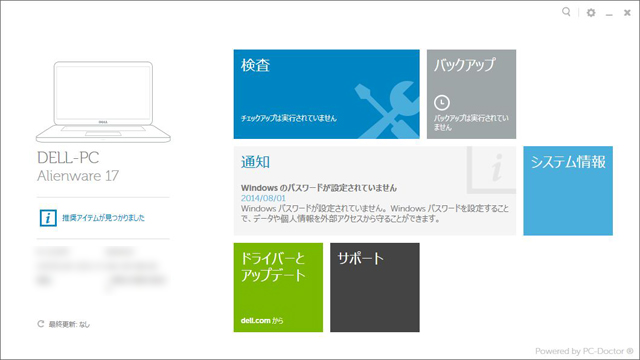
AlienAutopsy PC全体の総合的な管理を行うシステム設定ツール
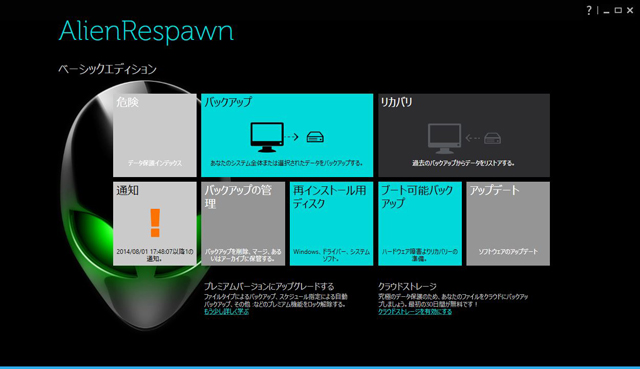
AlienRespawn バックアップ&リカバリーツール リカバリーメディアの作成も可能
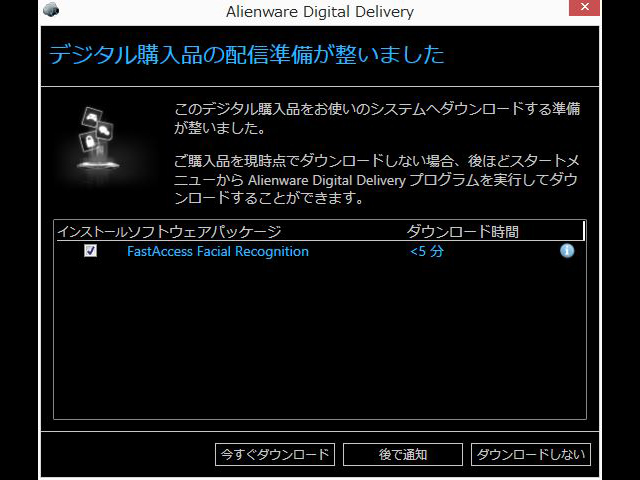
Alienware Digital Delivery カスタマイズで購入したソフトウェアをダウンロード・インストール
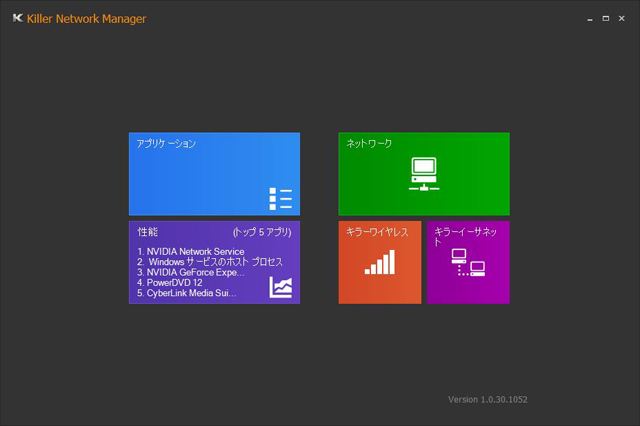
Killer Network Manager ゲーミングLANの設定を行える

本製品に搭載されているKillerゲーミングLAN

Media Suite 幾つかのCyberLink製のソフトウェアを集約したパッケージ
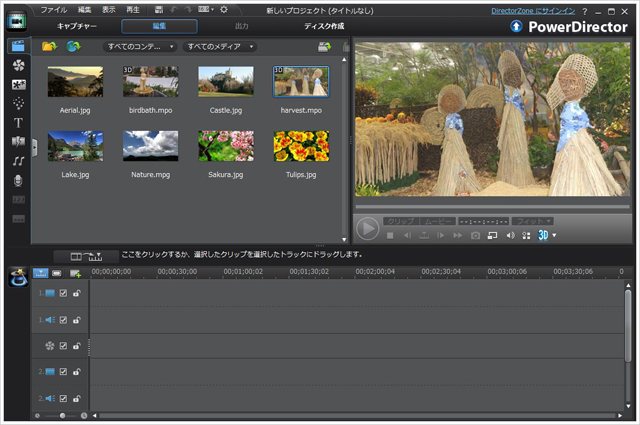
PowerDirector 動画編集
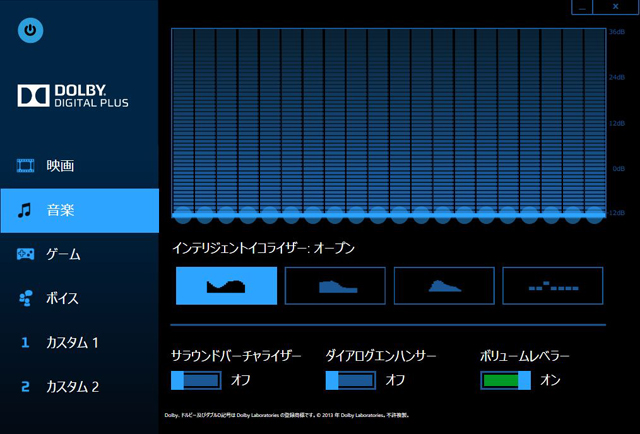
Dolby Digital Plus 予め用意されているプリセットを切替えたり、サウンドのチューニングを行う
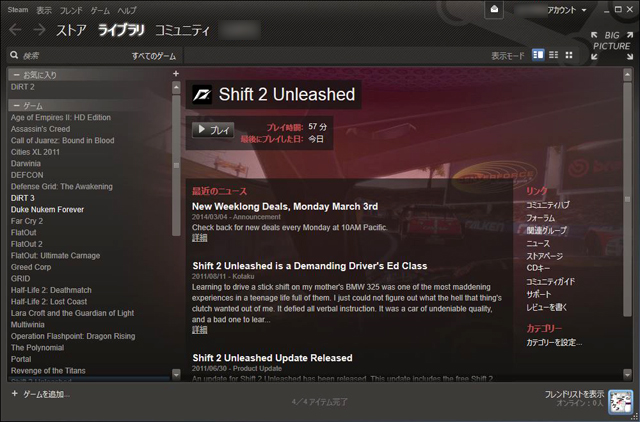
Steam ゲームのダウンロード販売を行うプラットフォーム
Steamは頻繁にセールを行っており、例えば70%オフなどの高割引率でPCゲームを購入できる事も少なくないので、ゲームを良くされる方は要チェック。
新作以外は大抵安価です。
【2014年8月21日追記】
Steamではこれまでドル表記の価格でゲームが販売されていましたが、円表記に変わりました。それ自体は良いのですが、日本の代理店に合わせたのか大幅な値上げや、購入できなくなったゲーム等もあり、今の所、以前のような安値でゲームを購入する事ができなくなっています。
安価だから買う意味もあったと思うのですが・・
「Alienware Command Center」 Alienware 独自のソフトウェアを集約
本製品には、システム管理を行うためのAlienware独自のソフトウェアが複数搭載されています。
「Alienware Command Center」はそれらすべてのソフトウェアを集約するツールで、「Alienware Command Center」を起動させる事によってネットワークや電源など、様々な設定へアクセスする事が可能になります。
主に、以下のソフトウェアへのアクセスが可能です。
・AlienFX 筺体のライティング設定
・AlienTouch タッチパッドの詳細設定
・AlienFusion 電源の詳細設定
・AlienAdrenaline ゲームごとの環境設定プロファイルを作成/パフォーマンスの監視
・Alienware TactX マクロキーの設定
各ソフトウェアの詳細については、以下をご覧下さい。
ライティングゾーンの設定を行える「AlienFX」
AlienFXでは、ALIENWARE 17 に備えられた10カ所のライティングゾーンのカラーを設定する事ができます。
カラーは最大20色から、各ライティングゾーン毎に異なるカラーを選択する事が可能となっており、何でも10兆を超える照明パターンが存在するのだとか。
単色での点灯はもちろん、変形効果(色を次々と変えていく)や点滅(パルス)などの指定、また特定のアプリケーションが起動したら色を変えるなどといったイベントの設定も出来るなど、場面に応じた様々な演出が可能です。


AlienFXでカラーの設定を行えるライティングゾーンは10カ所
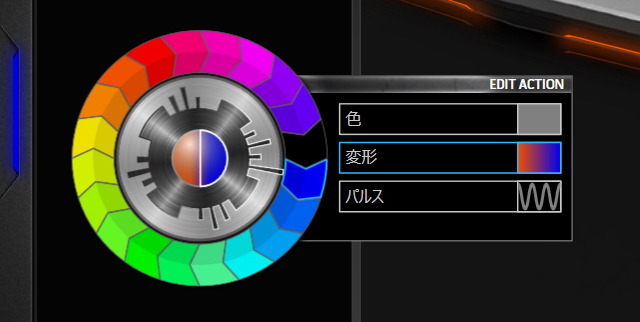
カラーの設定は単色はもちろん、次々と色を変える「変形」やライトが点滅する「パルス」の設定が可能
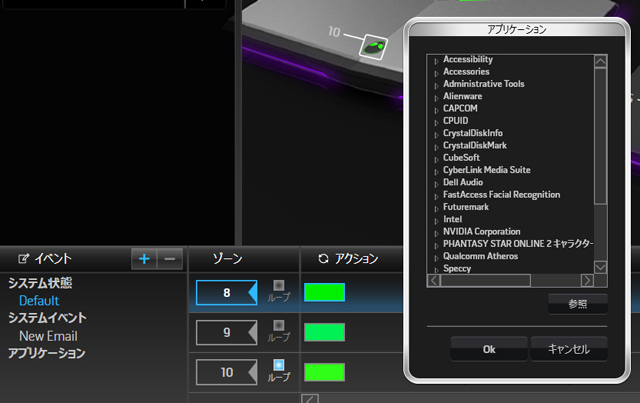
特定のアプリケーション起動にあわせて色を変える事ができる
例えば、普段はライトのカラーを赤色に、動画編集ソフトウェア起動時のみカラーを青色に・・といった指定が可能です。

電源接続時やバッテリ駆動時など、電源の状態に合わせてライトの色を変える事も可能
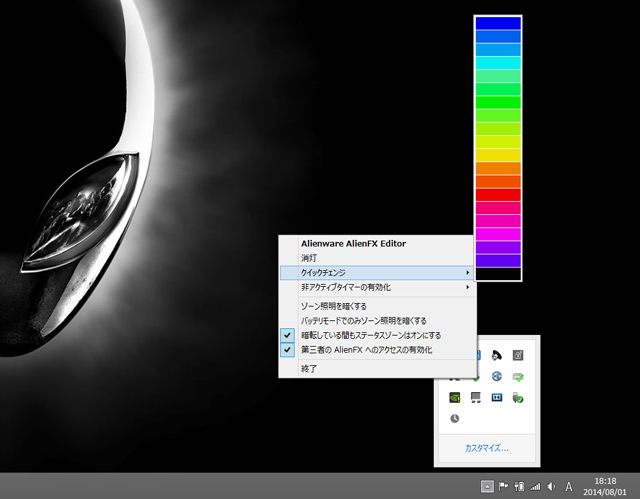
AlienFXのカラー設定は、デスクトップ画面のタスクトレイアイコンからも設定できる
以下、ライトの点灯例です。






タッチパッドにもバックライトが備えられている所がユニークだと思います。
タッチパッドの詳細設定「AlienTouch」
AlienTouchは、タッチパッドの詳細設定を行えるソフトウェア。
「タップオプション」「感度オプション」「仮想スクロール」の設定項目が用意されており、例えばタッチパッドの感度を調整したり、パッド面のタップによるクリックを無効にしたり、マウスの接続によってタッチパッドが自動で無効となるような設定を行う事ができます。
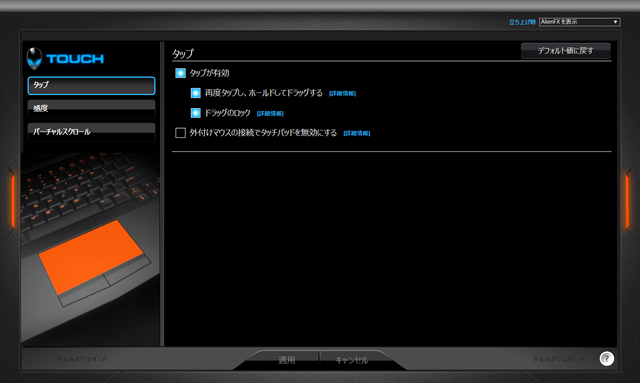
AlienTouchの画面
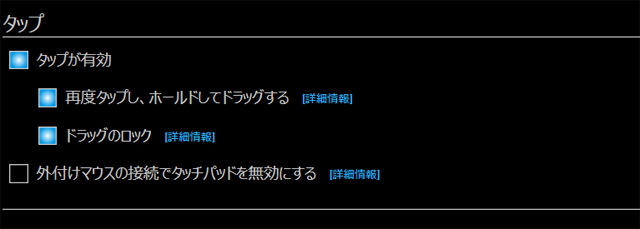
タップオプションの設定
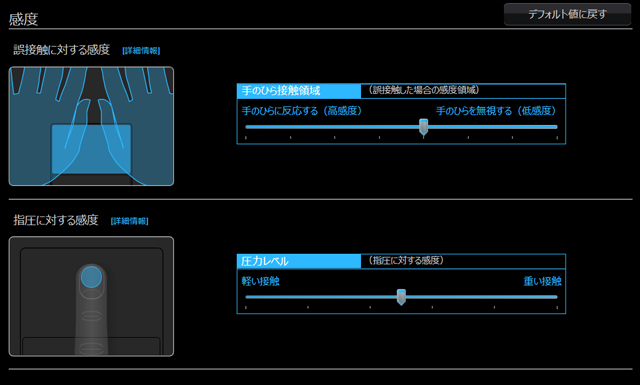
感度の設定 感度の設定により、例えば手のひらがパッド面に触れる事による誤動作を防ぐ事ができる
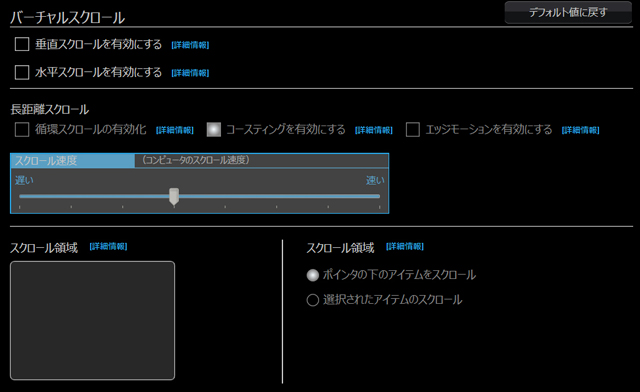
バーチャルスクロール タッチパッドによる垂直スクロールおよび水平スクロールの設定が行える
電源の詳細設定「AlienFusion」
AlienFusionでは電源の詳細な設定を行う事ができます。
Windowsで提供されている標準機能でも同じ事が行えますが、AlienFusionでは電源設定にAlienFX機能の有効・無効を含める事ができるなど、より省電力な設定が可能です。
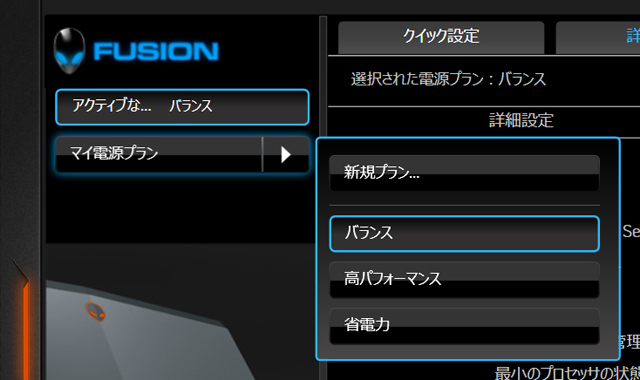
予め「バランス」「高パフォーマンス」「省電力」の3つの電源プランが提供されている 新規作成も可

クイック設定 各電源プランを大まかにカスタマイズできる

詳細設定 各電源プランを詳細にカスタマイズできる
ゲームごとに環境設定プロファイルを作成できる「AlienAdrenaline」
AlienAdrenalineでは、各ゲーム毎に定義したシステム環境やアクションをプロファイルとして保存しておく事が可能です。
プロファイルを作成しておくと、例えば特定のゲーム起動時、チャットを行うためのVoIP アプリケーションを起動したり、特定のウェブサイトを開く、または不要なアプリケーションを終了させるといった一連の動作を自動で行う事ができます。
ゲーム毎に環境を変えるというユーザーにはとても便利な機能です。
その他、パフォーマンス監視の機能なども搭載しており、ゲーム中のシステムパフォーマンスを監視・記録する事が可能。例えば動作が鈍くなる事があるが原因がわからないなどという場合に、その原因を特定するのに役立ちます。
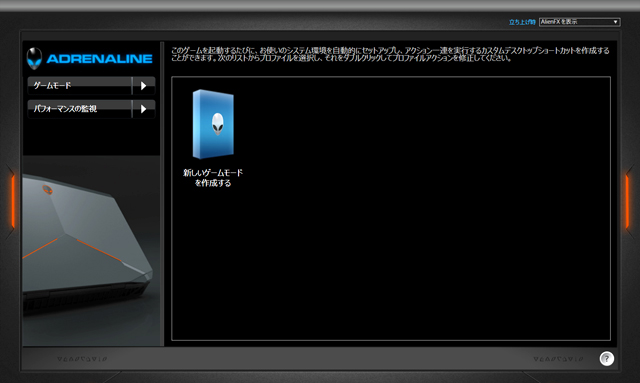
AlienAdrenalineの画面
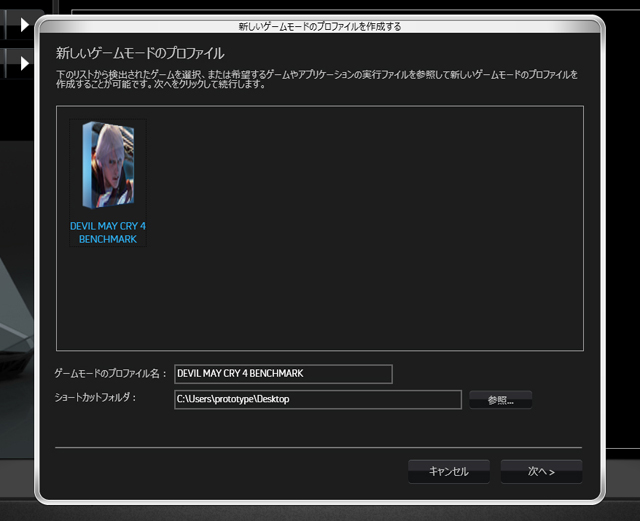
特定のゲームのプロファイルを作成
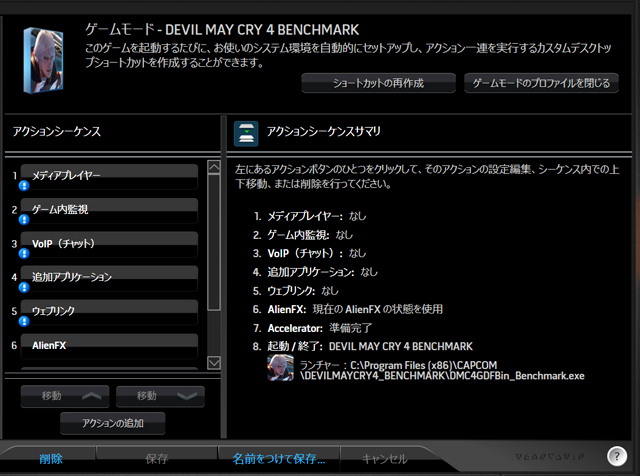
環境設定画面 照明やアプリケーションの動作を設定する事ができる
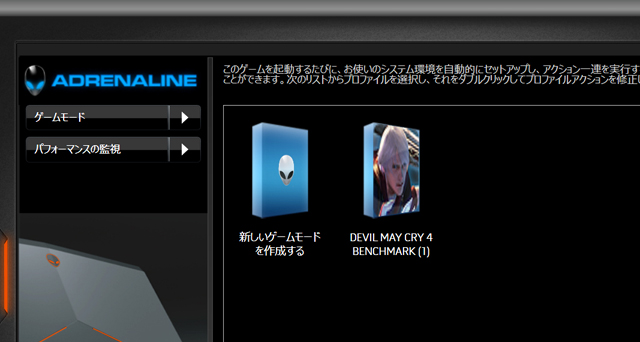
プロファイルはゲームごとに作成可能であるため 複数のゲームをプレイするユーザーには便利

リアルタイムパフォーマンス監視画面
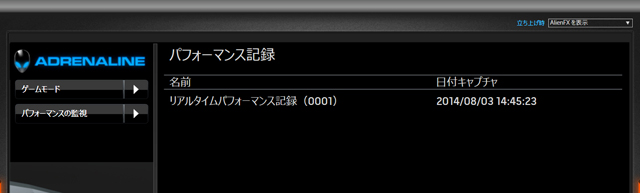
保存したパフォーマンスの監視記録 閲覧が可能
パフォーマンス監視記録は、最大4時間までとなります。
マクロキーを設定「Alienware TactX」
ALIENWARE 17はテンキーの上に4つのマクロキーを搭載しており、それぞれのキーにアクションを設定する事が出来るようになっています。
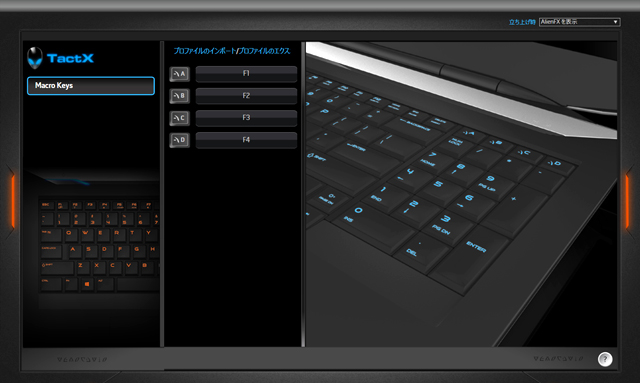
マクロキーの設定 デフォルトではF1、F2、F3、F4キーとして機能する
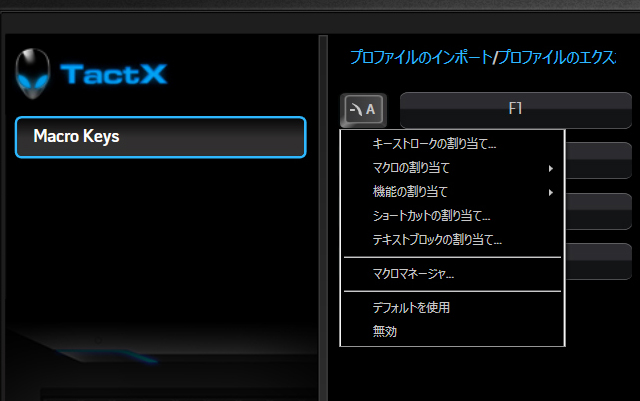
様々な動作を割り当てる事ができる
例えば、特定のゲームで提供されている複数のキーの組み合わせによるアクションなどを、1つのマクロキーに割り当てたり、ブラウザやメディアプレイヤーなど、特定のアプリケーションの起動を割り当てられる事も可能です。
ALIENWARE 17 まとめ
ALIENWARE 17のレビューは以上となります。
最後にまとめると・・
・柔軟なライティング設定が可能
・デザイン性に優れた筐体
・外部グラフィックスの選択肢が提供されている
・ゲームに適した環境設定が容易に行えるAlienware独自のツールを多数搭載
・操作性の良いキーボードやタッチパッド
・構成の割に価格が高め
洗練されたデザインに、色鮮やかなイルミネーションが美しいノートPCです。
構成も重要ですが、本製品はどちらかというとデザインや機能に惹かれて購入される方が多いのではないかと思います。
Alienware独自のツールを多数備えており、快適なゲーム環境を構築できる所や、マクロキーが備えられている所も魅力。キーボードやタッチパッドの操作性も良い為、普段の作業も快適に行えることでしょう。
構成面においては、GTX860Mをはじめとする複数のGPUを選択可能であったり、ストレージの構成も豊富であるため、用途に応じて好みの構成を選択する事ができます。
構成の割に価格が高い為、予算的に無理という方もおられると思われますが、価格が高くても欲しいというユーザーは決して少なくはないでしょう。
なお、ALIENWARE 18とALIENWARE 17とで迷われる方がおられるかもしれませんが、ALIENWARE 17は18ほどの性能ではないものの、価格は多少抑え目です。性能をとことん追求したいというのでなければ、17の方が適当なのではないかと思われます。